Der kostenlose Scanner prüft, ob Ihr Computer infiziert ist.
JETZT ENTFERNENUm das Produkt mit vollem Funktionsumfang nutzen zu können, müssen Sie eine Lizenz für Combo Cleaner erwerben. Auf 7 Tage beschränkte kostenlose Testversion verfügbar. Eigentümer und Betreiber von Combo Cleaner ist RCS LT, die Muttergesellschaft von PCRisk.
Was ist Royal Raid?
Royal Raid, entwickelt von SuperWeb LLC, ist eine betrügerische Anwendung, die verspricht, die Internetsurfqualität der Benutzer zu verbessern, indem viele wertvolle Funktionen ermöglicht werden. „Unsere Leidenschaft gilt der Verbesserung des Internets, indem die besten Tools geboten werden, um die Surferfahrung zu verbessern. Von der Suche im Web bis zum Vergleich von online Angeboten, um die besten Preise zu finden. Wir haben alle unsere tollen Ideen im Royal Raid Programm vereint. KOSTENLOSE Tools, die Ihre Surferfahrung...verbessern!"
Diese falschen Behauptungen sind jedoch einfach nur Versuche Benutzer glauben zu machen, dass diese App legitim ist. Die Wahrheit ist, dass Royal Raid aufgrund ihres bösartigen Verhaltens als werbefinanzierte Software-artiges, potentiell unerwünschtes Programm (PUP) angesehen wird.
Dieses PUP infiltriert nicht nur das System ohne die Erlaubnis der Benutzer, sondern es erzeugt auch störende online Werbung und sammelt verschiedene, auf das Surfen bezogene Informationen.
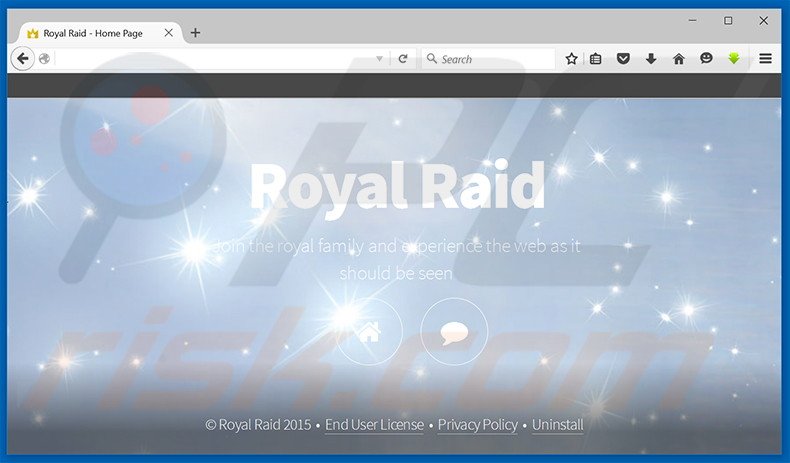
Die Arten störender online Werbung, die von Royal Raid verursacht werden, schließen Pop-up, Zwischen-, Übergangs-, Vollseiten-, Banner-, Such-, Coupon-, und Preisvergleichswerbung ein. Aufgrund der Tatsache, dass Royal Raid eine virtuelle Schicht als Tool benutzt, um Werbung zu erzeugen, stammt keine dieser Werbung von den von Benutzer ursprünglich besuchten Seiten.
Daher verringert diese Werbung, durch verstecken der darunterliegenden Inhalte, die Internet Surfaktivität der Benutzer deutlich. Außerdem leitet einige davon auf bösartige Internetseiten weiter.
Es ist sehr wahrscheinlich, dass einige dieser Seiten infizierte Inhalte beinhalten. Deshalb riskieren Benutzer durch Anklicken dieser Werbung weitere Infektionen mit werbefinanzierter Software, oder Schadsoftware.
Es sollte auch erwähnt werden, dass Informationen, die von Royal Raid gesammelt werden (IP Adressen, einzigartige Identifikationsnummern, URLs besuchter Internetseiten, angesehene Seiten, Suchanfragen) persönlich identifizierbar sein könnten. Daher sollte ebenfalls erwähnt werden, dass die Entwickler von Royal Raid nach dem Sammeln der Informationen, diese mit Drittfirmen teilen, die wahrscheinlich persönliche Details missbrauchen, um Gewinne zu machen.
Die Verfolgung persönlicher Daten kann irgendwann zu ernsten Datenschutzproblemen, oder sogar Identitätsdiebstahl führen. Aus diesen Gründen sollte Royal Raid so bald wie möglich deinstalliert werden.
Royal Raid Datenschutzbestimmung bezüglich der Datenerfassung:
Wir teilen, oder verkaufen nur Ihre nicht öffentlichen, persönlichen Informationen an nicht verbundene Drittparteien, wenn wir glauben, dass Sie es erlauben, oder es diese Datenschutzbestimmung gestattet. Außerdem kann die Firma Ihre persönlichen Informationen mit unserem Mutterkonzern, Tochtergesellschaft, oder verbundenen Firmen ohne Einschränkung teilen.
Es gibt viele potentiell unerwünschte Programme, die von SuperWeb LLC entwickelt werden und alle sind völlig identisch. Zum Beispiel: Triangle Trail, Fresh Outlook, SmartShop, Bronze Aid. Obwohl diese Anwendungen versprechen, die Internet Surfaktivität der Benutzer zu verbessern, tun es keine.
Apps, wie Royal Raid werden entwickelt, um Gewinne für die Entwickler zu erzielen. Deshalb tun diese Apps nichts anderes, als störende online Werbung (über das „Pay Per Click (PPC)“ Werbemodell) zu zeigen und persönlich identifizierbare Informationen zu sammeln (die später für Drittfirmen verkauft werden).
Wie hat sich RoyalRaid auf meinem Computer installiert?
Royal Raid kann von jedermann von ihrer offiziellen Internetseite heruntergeladen werden. Sie wird aber auch durch eine betrügerische Software Marketingmethode namens „Bündelung“ verbreitet (die verdeckte Installation potenziell unerwünschter Programme gemeinsam mit alltäglichen), weshalb die Mehrheit der Benutzer diese Anwendung unwissentlich installiert.
Das Problem ist, dass Benutzer während der Download-/Installationsprozesse nicht aufpassen. Sie überspringen einfach die meisten Schritte, ohne zu merken, dass bösartige Software am wahrscheinlichsten unter den „Benutzerdefiniert/Erweitert“ Einstellungen versteckt wird. Dieses fahrlässige Verhalten führt oft zur versehentlichen Installation bösartiger Software, wie Royal Raid.
Wie vermeidet man die Installation potentiell unerwünschter Anwendungen?
Die Installation werbefinanzierter Software-artiger Anwendungen kann einfach vermieden werden, indem jeder einzelne Schritt der Software Download- und Installationsprozesse, genau analysiert wird. Benutzer müssen immer die "Benutzerdefiniert“, oder „Erweitert“ Einstellungen auswählen, statt „Schnell“, oder „Standard“, weil die große Mehrheit gebündelter Software, die abgelehnt werden muss, wahrscheinlich versteckt ist. Die Chancen stehen gut, dass zusätzlich eingeschlossene Software bösartig ist, weshalb sie nie installiert werden sollte.
Umgehende automatische Entfernung von Malware:
Die manuelle Entfernung einer Bedrohung kann ein langer und komplizierter Prozess sein, der fortgeschrittene Computerkenntnisse voraussetzt. Combo Cleaner ist ein professionelles, automatisches Malware-Entfernungstool, das zur Entfernung von Malware empfohlen wird. Laden Sie es durch Anklicken der untenstehenden Schaltfläche herunter:
LADEN Sie Combo Cleaner herunterIndem Sie Software, die auf dieser Internetseite aufgeführt ist, herunterladen, stimmen Sie unseren Datenschutzbestimmungen und Nutzungsbedingungen zu. Der kostenlose Scanner überprüft, ob Ihr Computer infiziert ist. Um das Produkt mit vollem Funktionsumfang nutzen zu können, müssen Sie eine Lizenz für Combo Cleaner erwerben. Auf 7 Tage beschränkte kostenlose Testversion verfügbar. Eigentümer und Betreiber von Combo Cleaner ist RCS LT, die Muttergesellschaft von PCRisk.
Schnellmenü:
- Was ist Royal Raid?
- SCHRITT 1. Die Royal Raid Anwendung mit Systemsteuerung deinstallieren.
- SCHRITT 2. Royal Raid werbefinanzierte Software von Internet Explorer entfernen.
- SCHRITT 3. Royal Raid Werbung von Google Chrome entfernen.
- SCHRITT 4. 'Ads by Royal Raid' von Mozilla Firefox entfernen.
- SCHRITT 5. Royal Raid Werbung von Safari entfernen.
- SCHRITT 6. Betrügerische Erweiterungen von Microsoft Edge entfernen.
Royal Raid werbefinanzierte Software entfernen:
Windows 10 Nutzer:

Machen Sie einen Rechtsklick in der linken unteren Ecke des Bildschirms, im Schnellzugriffmenü wählen Sie Systemsteuerung aus. Im geöffneten Fenster wählen Sie Ein Programm deinstallieren.
Windows 7 Nutzer:

Klicken Sie auf Start ("Windows Logo" in der linken, unteren Ecke Ihres Desktop), wählen Sie Systemsteuerung. Suchen Sie Programme und klicken Sie auf Ein Programm deinstallieren.
macOS (OSX) Nutzer:

Klicken Sie auf Finder, wählen Sie im geöffneten Fenster Anwendungen. Ziehen Sie die App vom Anwendungen Ordner zum Papierkorb (befindet sich im Dock), machen Sie dann einen Rechtsklick auf das Papierkorbzeichen und wählen Sie Papierkorb leeren.
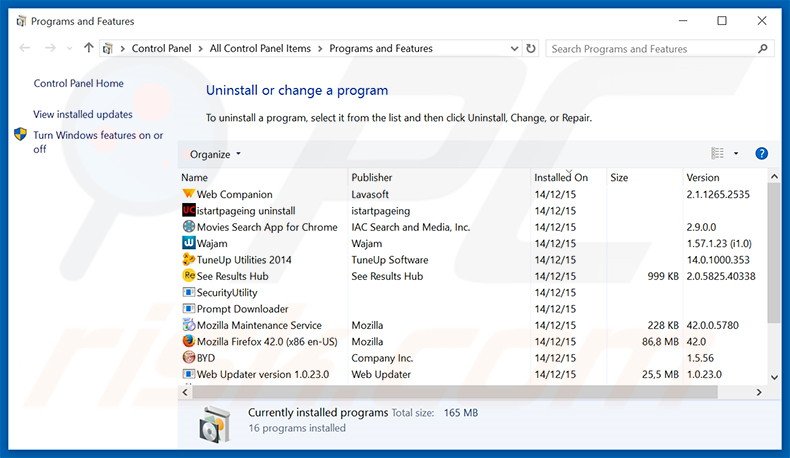
Im Programme deinstallieren Fenster, suchen Sie nach "Royal Raid", wählen Sie diesen Eintrag aus und klicken Sie auf "Deinstallieren", oder "Entfernen".
Nachdem Sie das potenziell unerwünschte Programm (das Royal Raid Werbung verursacht) deinstalliert haben, scannen Sie Ihren Computer auf Überreste unerwünschter Komponenten. Um Ihren Computer zu scannen, benutzen Sie die empfohlene Software zum Entfernen von Schadensoftware.
LADEN Sie die Entfernungssoftware herunter
Combo Cleaner überprüft, ob Ihr Computer infiziert ist. Um das Produkt mit vollem Funktionsumfang nutzen zu können, müssen Sie eine Lizenz für Combo Cleaner erwerben. Auf 7 Tage beschränkte kostenlose Testversion verfügbar. Eigentümer und Betreiber von Combo Cleaner ist RCS LT, die Muttergesellschaft von PCRisk.
Royal Raid werbefinanzierte Software von Internetbrowsern entfernen:
Das Video zeigt, wie man potenziell unerwünschte Browserzusätze entfernt:
 Bösartige Zusätze von Internet Explorer entfernen:
Bösartige Zusätze von Internet Explorer entfernen:
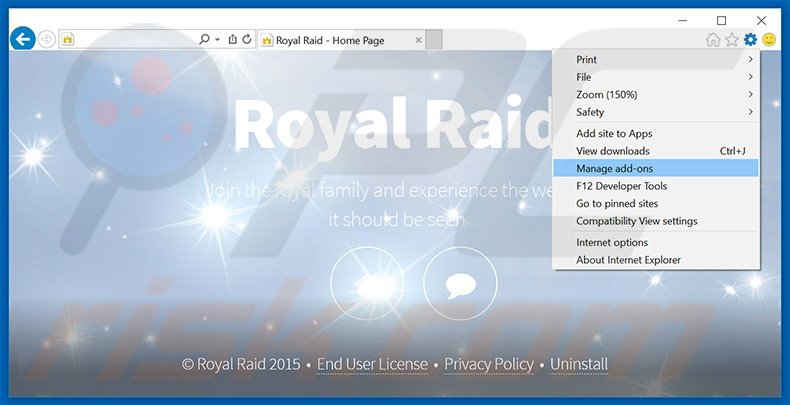
Klicken Sie auf das "Zahnradzeichen"![]() (obere rechte Ecke von Internet Explorer), wählen Sie "Zusätze verwalten". Suchen Sie nach "Royal Raid", wählen Sie diesen Eintrag aus und klicken Sie auf "Entfernen".
(obere rechte Ecke von Internet Explorer), wählen Sie "Zusätze verwalten". Suchen Sie nach "Royal Raid", wählen Sie diesen Eintrag aus und klicken Sie auf "Entfernen".
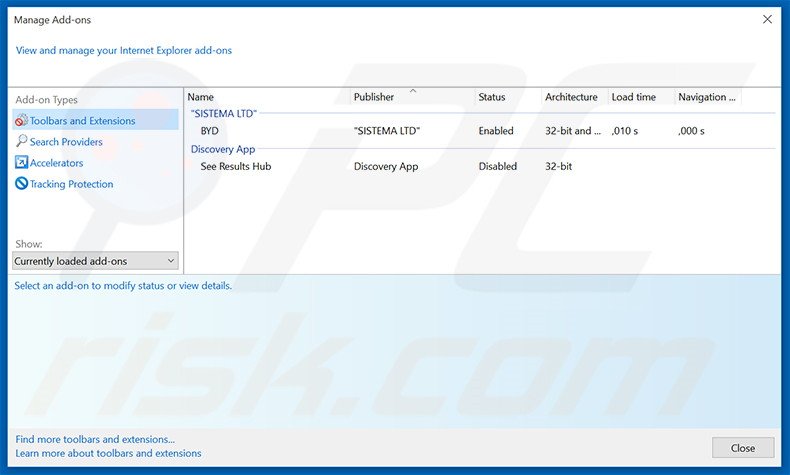
Alternative Methode:
Wenn Sie weiterhin Probleme mit der Entfernung von royal raid adware haben, können Sie Ihre Internet Explorer Einstellungen auf Standard zurücksetzen.
Windows XP Nutzer: Klicken Sie auf Start, klicken Sie auf Ausführen, im geöffneten Fenster geben Sie inetcpl.cpl ein. Im geöffneten Fenster klicken Sie auf Erweitert, dann klicken Sie auf Zurücksetzen.

Windows Vista und Windows 7 Nutzer: Klicken Sie auf das Windows Logo, im Startsuchfeld geben Sie inetcpl.cpl ein und klicken Sie auf Enter. Im geöffneten Fenster klicken Sie auf Erweitert, dann klicken Sie auf Zurücksetzen.

Windows 8 Nutzer: Öffnen Sie Internet Explorer und klicken Sie auf das Zahnradzeichen. Wählen Sie Internetoptionen.

Im geöffneten Fenster wählen Sie den Erweitert Reiter.

Klicken Sie auf das Zurücksetzen Feld.

Bestätigen Sie, dass Sie die Internet Explorer Einstellungen auf Standard zurücksetzen wollen, indem Sie auf das Zurücksetzen Feld klicken.

 Bösartige Erweiterungen von Google Chrome entfernen:
Bösartige Erweiterungen von Google Chrome entfernen:
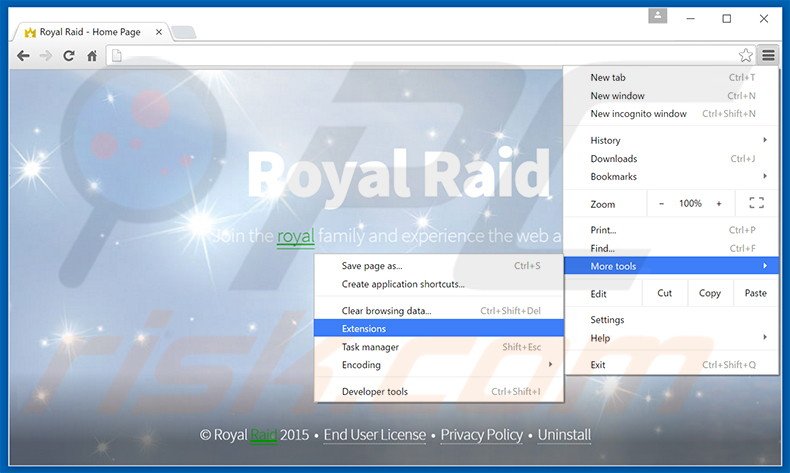
Klicken Sie auf das Chrome Menüzeichen![]() (obere rechte Ecke von Google Chrome), wählen Sie "Hilfsprogramme" und klicken Sie auf "Erweiterungen". Suchen Sie nach "Royal Raid", wählen Sie diesen Eintrag aus und klicken Sie auf das Papierkorbzeichen.
(obere rechte Ecke von Google Chrome), wählen Sie "Hilfsprogramme" und klicken Sie auf "Erweiterungen". Suchen Sie nach "Royal Raid", wählen Sie diesen Eintrag aus und klicken Sie auf das Papierkorbzeichen.
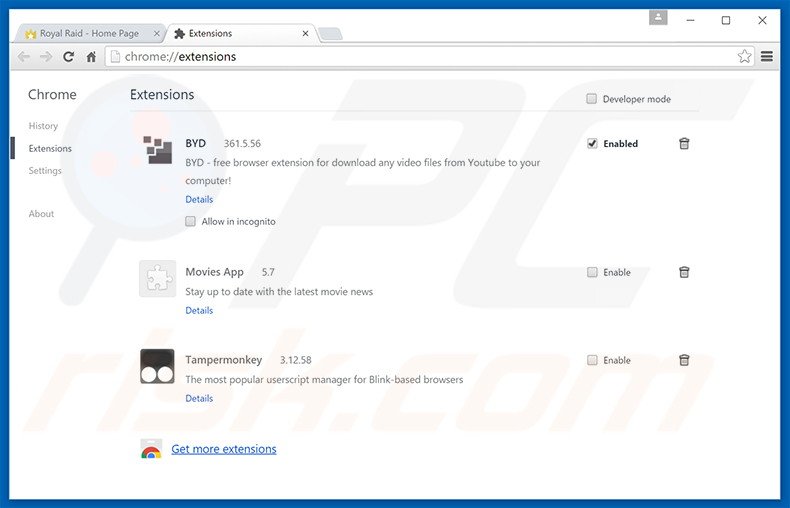
Alternative Methode:
Falls Sie weiterhin Probleme mit der Entfernung von royal raid adware haben, setzen Sie die Einstellungen Ihres Google Chrome Browsers zurück. Klicken Sie auf das Chrome Menü-Symbol ![]() (in der oberen rechten Ecke von Google Chrome) und wählen Sie Einstellungen. Scrollen Sie zum Ende der Seite herunter. Klicken Sie auf den Erweitert... Link.
(in der oberen rechten Ecke von Google Chrome) und wählen Sie Einstellungen. Scrollen Sie zum Ende der Seite herunter. Klicken Sie auf den Erweitert... Link.

Nachdem Sie zum Ende der Seite hinuntergescrollt haben, klicken Sie auf das Zurücksetzen (Einstellungen auf ihren ursprünglichen Standard wiederherstellen) Feld.

Im geöffneten Fenster bestätigen Sie, dass Sie die Google Chrome Einstellungen auf Standard zurücksetzen möchten, indem Sie auf das Zurücksetzen Feld klicken.

 Bösartige Programmerweiterungen von Mozilla Firefox entfernen:
Bösartige Programmerweiterungen von Mozilla Firefox entfernen:
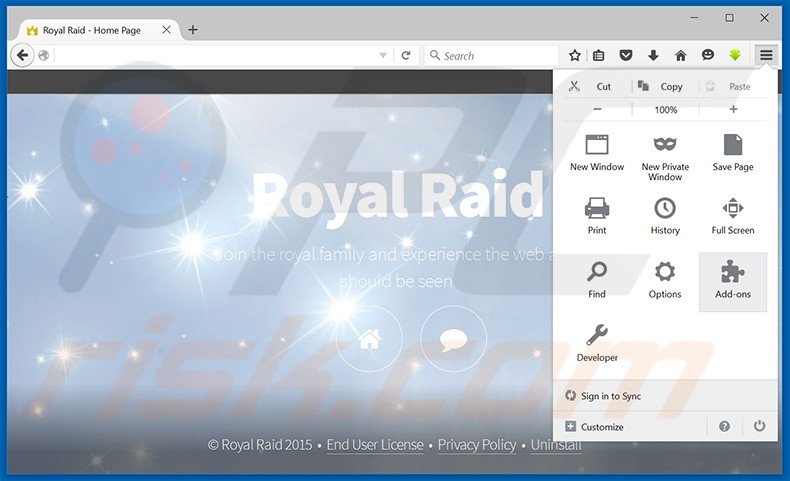
Klicken Sie auf das Firefox Menüzeichen ![]() (rechte obere Ecke des Hauptfensters), wählen Sie "Zusätze". Klicken Sie auf "Erweiterungen" und entfernen Sie "Royal Raid".
(rechte obere Ecke des Hauptfensters), wählen Sie "Zusätze". Klicken Sie auf "Erweiterungen" und entfernen Sie "Royal Raid".
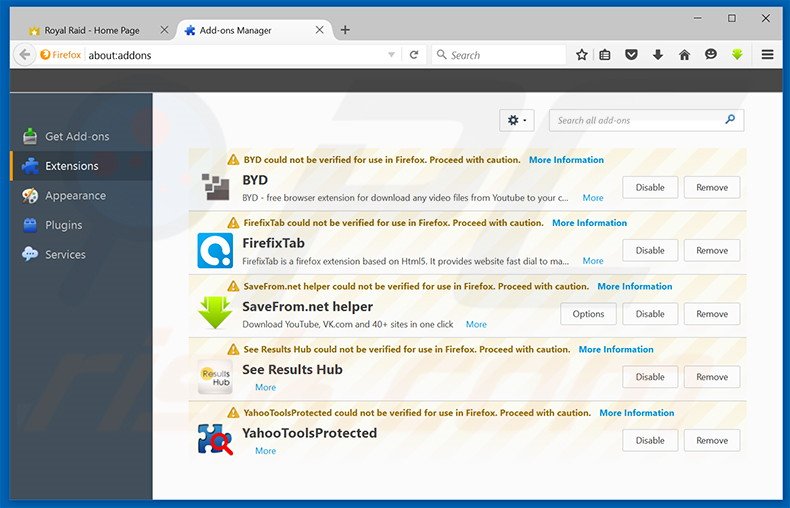
Alternative Methode:
Computernutzer, die Probleme mit der Entfernung von royal raid adware haben, können Ihre Mozilla Firefox Einstellungen auf Standard zurücksetzen. Öffnen Sie Mozilla Firefox. In der oberen rechten Ecke des Hauptfensters klicken Sie auf das Firefox Menü ![]() , im geöffneten Menü klicken Sie auf das Hilfsmenü öffnen Feld
, im geöffneten Menü klicken Sie auf das Hilfsmenü öffnen Feld ![]()

Wählen Sie Problemlösungsinformationen.

Im geöffneten Fenster klicken Sie auf das Firefox Zurücksetzen Feld.

Im geöffneten Fenster bestätigen Sie, dass sie die Mozilla Firefox Einstellungen auf Standard zurücksetzen wollen, indem Sie auf das Zurücksetzen Feld klicken.

 Bösartige Erweiterungen von Safari entfernen:
Bösartige Erweiterungen von Safari entfernen:

Vergewissern Sie sich, dass Ihr Safari Browser aktiv ist, klicken Sie auf das Safari Menü und wählen Sie Einstellungen...

Klicken Sie im geöffneten Fenster auf Erweiterungen, suchen Sie nach kürzlich installierten, verdächtigen Erweiterungen, wählen Sie sie aus und klicken Sie auf Deinstallieren.
Alternative Methode:
Vergewissern Sie sich, dass Ihr Safari Browser aktiv ist und klicken Sie auf das Safari Menü. Vom sich aufklappenden Auswahlmenü wählen Sie Verlauf und Internetseitendaten löschen...

Wählen Sie im geöffneten Fenster Gesamtverlauf und klicken Sie auf das Verlauf löschen Feld.

 Bösartige Erweiterungen von Microsoft Edge entfernen:
Bösartige Erweiterungen von Microsoft Edge entfernen:

Klicken Sie auf das Edge Menüsymbol ![]() (in der oberen rechten Ecke von Microsoft Edge), wählen Sie "Erweiterungen". Suchen Sie nach allen kürzlich installierten verdächtigen Browser-Add-Ons und klicken Sie unter deren Namen auf "Entfernen".
(in der oberen rechten Ecke von Microsoft Edge), wählen Sie "Erweiterungen". Suchen Sie nach allen kürzlich installierten verdächtigen Browser-Add-Ons und klicken Sie unter deren Namen auf "Entfernen".

Alternative Methode:
Wenn Sie weiterhin Probleme mit der Entfernung von royal raid adware haben, setzen Sie Ihre Microsoft Edge Browsereinstellungen zurück. Klicken Sie auf das Edge Menüsymbol ![]() (in der oberen rechten Ecke von Microsoft Edge) und wählen Sie Einstellungen.
(in der oberen rechten Ecke von Microsoft Edge) und wählen Sie Einstellungen.

Im geöffneten Einstellungsmenü wählen Sie Einstellungen wiederherstellen.

Wählen Sie Einstellungen auf ihre Standardwerte zurücksetzen. Im geöffneten Fenster bestätigen Sie, dass Sie die Microsoft Edge Einstellungen auf Standard zurücksetzen möchten, indem Sie auf die Schaltfläche "Zurücksetzen" klicken.

- Wenn dies nicht geholfen hat, befolgen Sie diese alternativen Anweisungen, die erklären, wie man den Microsoft Edge Browser zurückstellt.
Zusammenfassung:
 Meistens infiltrieren werbefinanzierte Software, oder potenziell unerwünschte Anwendungen, die Internetbrowser von Benutzern beim Herunterladen kostenloser Software. Einige der bösartigen Downloadseiten für kostenlose Software, erlauben es nicht, die gewählte Freeware herunterzuladen, falls sich Benutzer dafür entscheiden, die Installation beworbener Software abzulehnen. Beachten Sie, dass die sicherste Quelle zum Herunterladen kostenloser Software die Internetseite ihrer Entwickler ist. Falls Ihr Download von einem Downloadklienten verwaltet wird, vergewissern Sie sich, dass Sie die Installation geförderter Browser Programmerweiterungen und Symbolleisten ablehnen.
Meistens infiltrieren werbefinanzierte Software, oder potenziell unerwünschte Anwendungen, die Internetbrowser von Benutzern beim Herunterladen kostenloser Software. Einige der bösartigen Downloadseiten für kostenlose Software, erlauben es nicht, die gewählte Freeware herunterzuladen, falls sich Benutzer dafür entscheiden, die Installation beworbener Software abzulehnen. Beachten Sie, dass die sicherste Quelle zum Herunterladen kostenloser Software die Internetseite ihrer Entwickler ist. Falls Ihr Download von einem Downloadklienten verwaltet wird, vergewissern Sie sich, dass Sie die Installation geförderter Browser Programmerweiterungen und Symbolleisten ablehnen.
Hilfe beim Entfernen:
Falls Sie Probleme beim Versuch royal raid adware von Ihrem Computer zu entfernen haben, bitten Sie bitte um Hilfe in unserem Schadensoftware Entfernungsforum.
Kommentare hinterlassen:
Falls Sie zusätzliche Informationen über royal raid adware, oder ihre Entfernung haben, teilen Sie bitte Ihr Wissen im unten aufgeführten Kommentare Abschnitt.
Quelle: https://www.pcrisk.com/removal-guides/9651-ads-by-royal-raid
Teilen:

Tomas Meskauskas
Erfahrener Sicherheitsforscher, professioneller Malware-Analyst
Meine Leidenschaft gilt der Computersicherheit und -technologie. Ich habe mehr als 10 Jahre Erfahrung in verschiedenen Unternehmen im Zusammenhang mit der Lösung computertechnischer Probleme und der Internetsicherheit. Seit 2010 arbeite ich als Autor und Redakteur für PCrisk. Folgen Sie mir auf Twitter und LinkedIn, um über die neuesten Bedrohungen der Online-Sicherheit informiert zu bleiben.
Das Sicherheitsportal PCrisk wird von der Firma RCS LT bereitgestellt.
Gemeinsam klären Sicherheitsforscher Computerbenutzer über die neuesten Online-Sicherheitsbedrohungen auf. Weitere Informationen über das Unternehmen RCS LT.
Unsere Anleitungen zur Entfernung von Malware sind kostenlos. Wenn Sie uns jedoch unterstützen möchten, können Sie uns eine Spende schicken.
SpendenDas Sicherheitsportal PCrisk wird von der Firma RCS LT bereitgestellt.
Gemeinsam klären Sicherheitsforscher Computerbenutzer über die neuesten Online-Sicherheitsbedrohungen auf. Weitere Informationen über das Unternehmen RCS LT.
Unsere Anleitungen zur Entfernung von Malware sind kostenlos. Wenn Sie uns jedoch unterstützen möchten, können Sie uns eine Spende schicken.
Spenden
▼ Diskussion einblenden